Boss有话说
经常网上看到好看的图片我们可以一张张保存,但是如果想要保存上百张的壁纸,那么估计你会崩溃了,很多时候就是因为这样,错过了很多有价值的图片,心理总会难受,难道要一张张保存吗?
今天Boss带来的图片助手(ImageAssistant)一款Chrome浏览器中用于嗅探、分析网页图片、图片筛选、下载等功能及收藏、检索、分享等在线服务的扩展程序,无论图片是使用flash载入还是动态载入的,扩展都能很好地应对,真正做到所见即所得,不管图片有多少,都可以1秒下载!
不管你是宅男还是设计师、网编人员、还是普通工作,日常生活都需要一款能够帮助你提高效率的图片助手,轻松解决右击保存的重复性工作,彻底解放你的双手,完全满足你收藏图片的欲望。可谓是宅男收图神器!
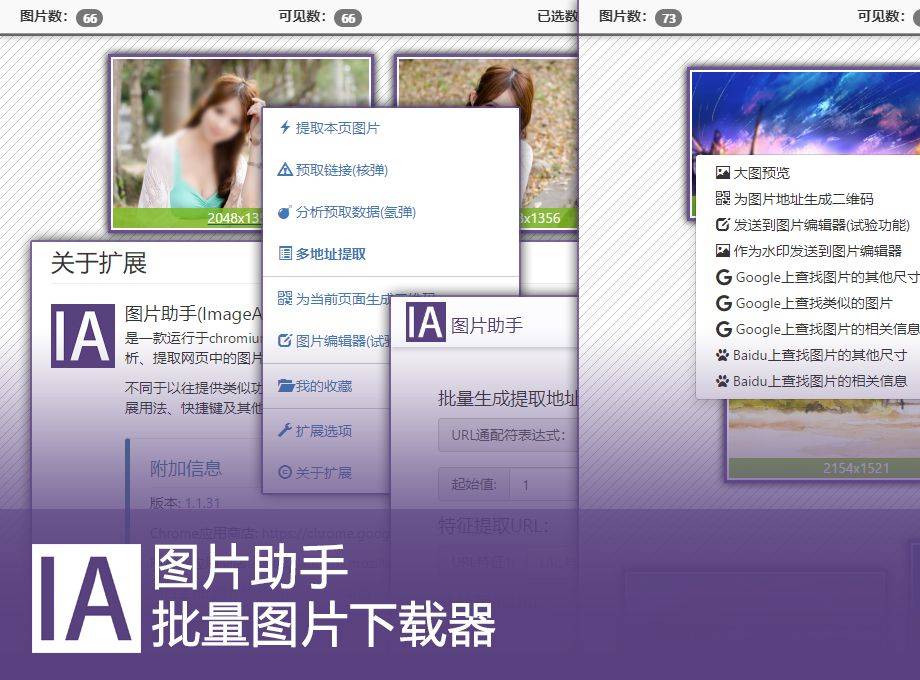
这款工具是针对浏览器的扩展程序,支持chrome、Firefox、360浏览器等等,那么如何安装呢?
安装步骤:
下面是拓展安装的地址:
chrome应用商店(推荐): https://chrome.google.com/webstore/detail/dbjbempljhcmhlfpfacalomonjpalpko
Firefox应用商店(推荐): https://addons.mozilla.org/addon/ia-batch-image-downloader
360浏览器应用商店: https://ext.se.360.cn/webstore/detail/dbjbempljhcmhlfpfacalomonjpalpko
以360浏览器为案例
1、打开360浏览器后,点击管理扩展文件的图标,列表点击添加。如下图:
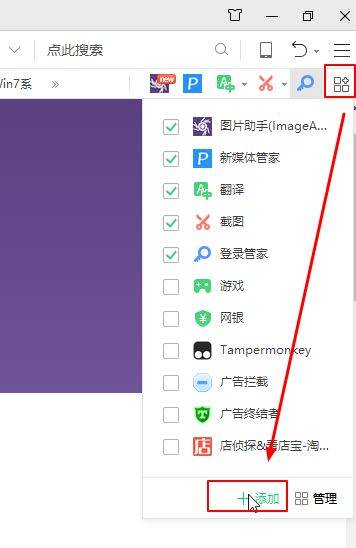
2、搜索“图片助手”确定
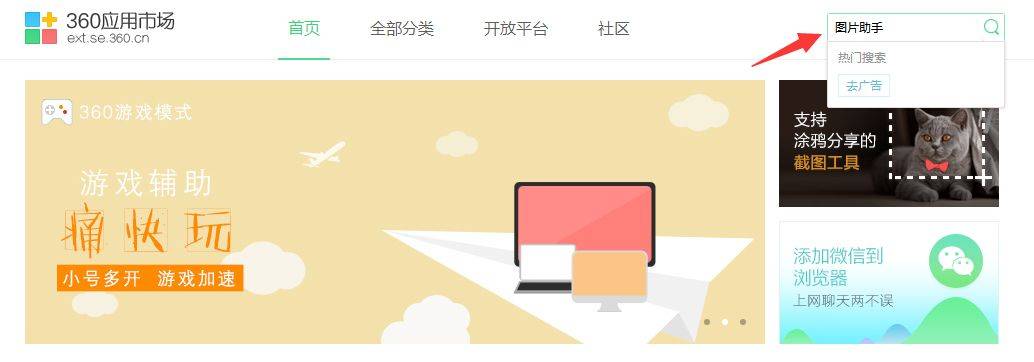
3、找到图片助手(ImageAssistant),点击安装
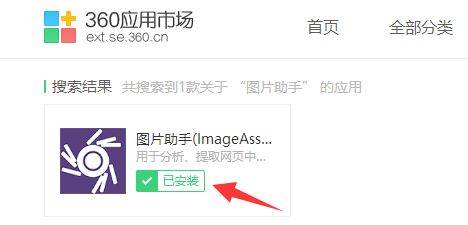
4、看到浏览器上方有图片助手(ImageAssistant)的图标,点击图标就可以使用了。
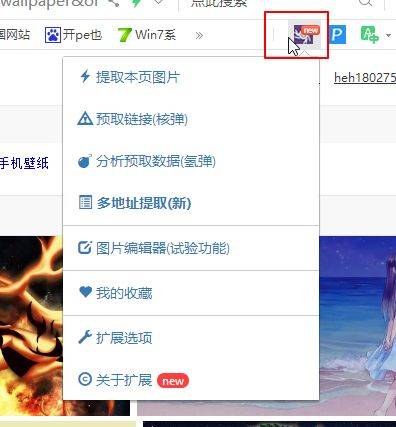
效果检验
选择需要下载的,然后点击下载选中,太神奇了。
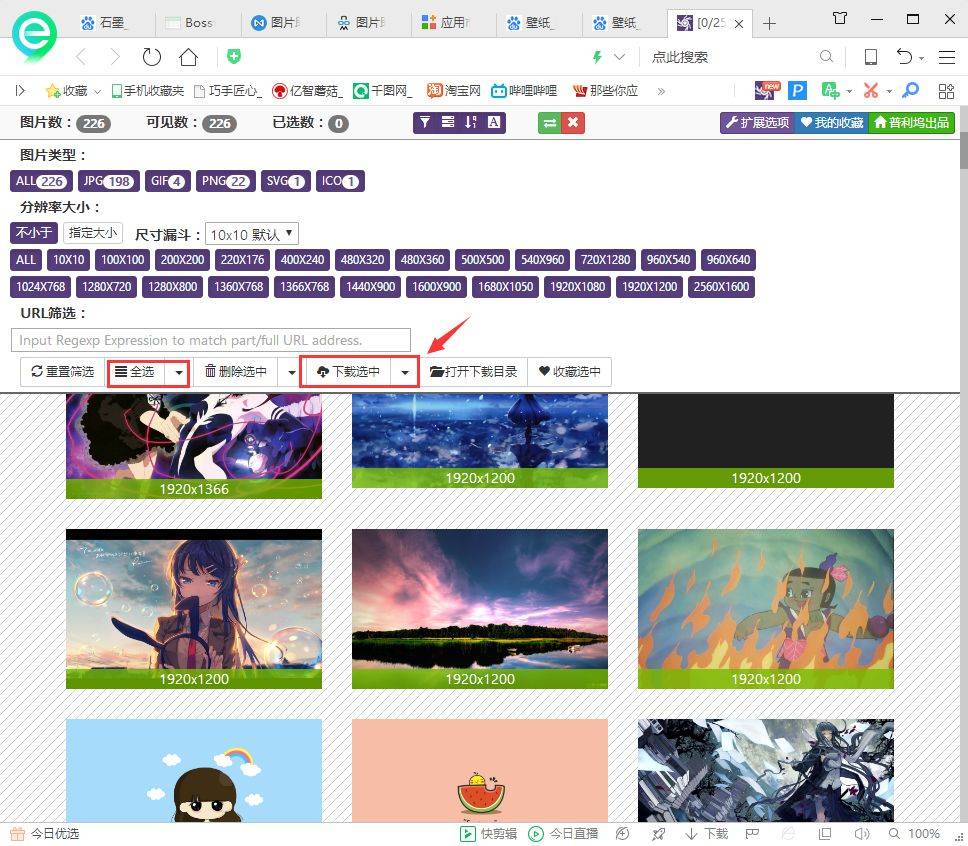
操作快捷键
为了方便快速地使用键盘进行图片提取操作,扩展设定了部分操作的键盘快捷键。
| 快捷键 | 作用域 | 功能 | 能否修改 |
|---|---|---|---|
| Alt + Shift + Y | chrome全局 | 提取本页图片 | 修改 |
| Alt + M | 筛选页 | 切换菜单项 | 否 |
| Alt + S | 筛选页 | 开启/关闭按大小排序 | 否 |
| Alt + T | 筛选页 | 开启/关闭下标分辨率信息 | 否 |
| Ctrl + A | 筛选页 | 全选 | 否 |
| Ctrl + S | 筛选页 | 保留选择(未选部分被删除) | 否 |
| Ctrl + D | 筛选页 | 下载选择 | 否 |
| Ctrl + Z | 筛选页 | 取消选择 | 否 |
| Ctrl + R | 筛选页 | 反选 | 否 |
| Del | 筛选页 | 删除选择 | 否 |
| ← | 筛选页大图浏览模式 | 上一张图片 | 否 |
| → | 筛选页大图浏览模式 | 下一张图片 | 否 |
| Num. + | 筛选页大图浏览模式 | 选中当前浏览的图片 | 否 |
| Num. - | 筛选页大图浏览模式 | 取消选中当前浏览的图片 | 否 |
| Del | 筛选页大图浏览模式 | 删除当前浏览的图片 | 否 |
| Esc | 筛选页大图浏览模式 | 退出大图浏览模式 | 否 |
提取模式
扩展包括三种提取模式,基本模式"提取本页图片"(默认快捷键:Alt + Shift + Y),加强模式"&预取链接"、"&分析预取数据",后续提取模式是其前述提取模式的延伸。其中"提取本页图片"仅针对本页面中图片标签、标签背景图片及其他方式加载过的图片,"&预取链接"会在此基础上对页面中的链接进行预取操作以获取更多的图片数据,"&分析预取数据"会在"&预取链接"的基础上对预取数据进行进一步分析并偿试获取DOM中的图片数据(如果链接为网页)。
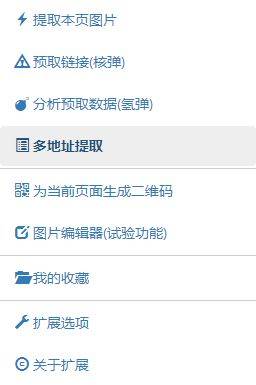
图片筛选
扩展提取的图片由筛选页面呈现给用户进行后续操作。在筛选页面中,图片已按图片大小由大到小进行排序显示,你可以通过菜单中的图片扩展类型进行图片类型筛选显示,通过分辨率大小进行图片的大小筛选显示。图片大小筛选提供了两种模式,不小于及指定大小,你可以在"扩展选项"中对该两种模式的分辨率选项进行编辑。
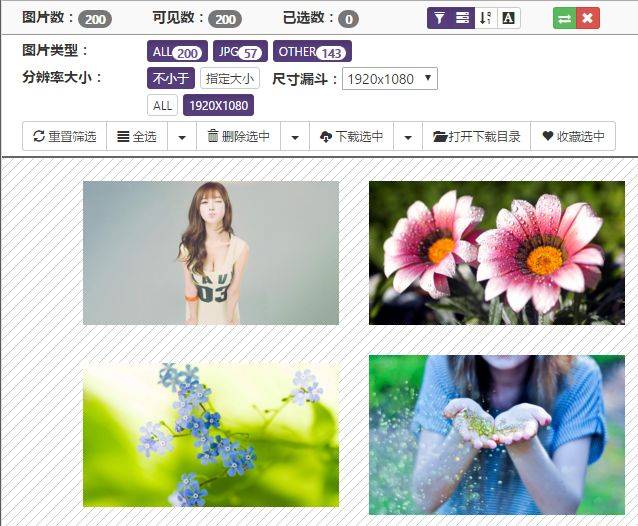
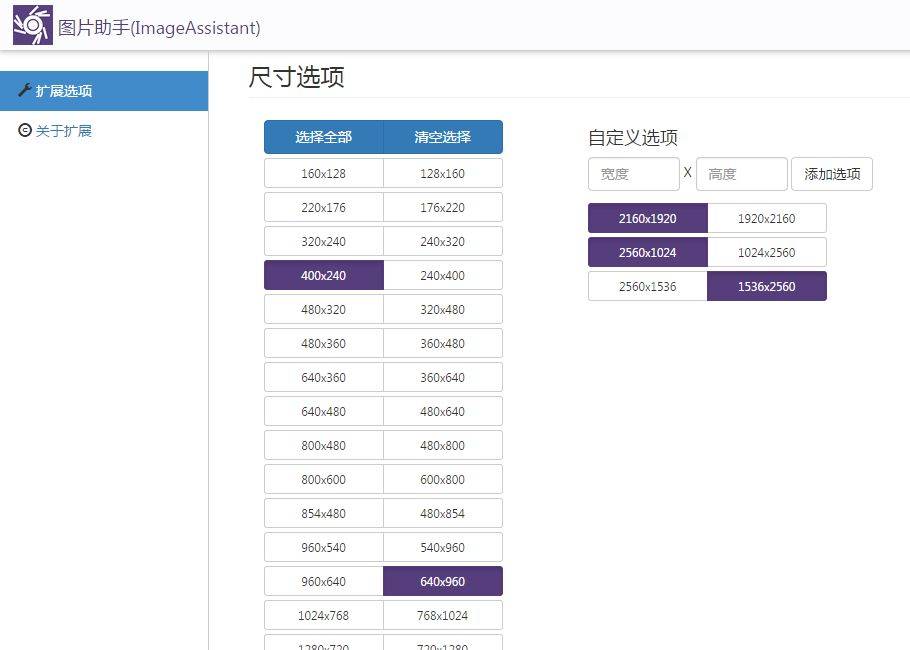
另外,筛选页面中还提供了尺寸漏斗选项,小于该设定分辨率的图片都将被直接忽略,如果筛选页中需要呈现大量的图片,滤除部分图片能加快图片显示速度及操作流畅度。
在筛选页面中,你可以像在Windows操作系统的文件管理器中那样通过鼠标选取/反选图片。如果希望以大图方式甄选需要的图片,只需点击图片就可以打开大图浏览模式。除了筛选页的顶部菜单栏及右键菜单外,你还可以通过快捷键更加快速便捷地对图片项进行筛选及下载等操作。
更多问题点击:图片助手(ImageAssistant)官网
本文由
Boss设计 创作,除注明转载/出处外,均为本站原创,转载前请务必署名
最后编辑时间为: 2019-07-20 13:32 星期六